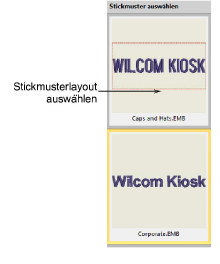
Im Wilcom Kiosk läuft der Betrieb typischerweise wie im Folgenden beschrieben.
1Wählen Sie aus den vorab vorbereiteten Layouts im linken Feld ein Stickmusterlayout aus.
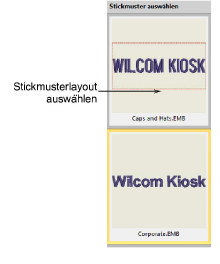
2Geben Sie einen neuen Namen in das Textfeld ein und drücken Sie auf Eingabe.
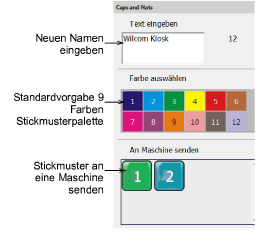
Dieser Text ersetzt automatisch den Standardtext. Standardmäßig sind maximal 16 Zeichen erlaubt.

3Klicken Sie in das Stickmusterfenster und vergrößern / verkleinern Sie wie folgt:
3Drücken Sie 1 für Echtgröße.
3Drücken Sie 0 um alles anzuzeigen.
3Benutzen Sie zum Zoomen das Mausrad.
3Klicken Sie auf Erneut Beginnen, um zur Standardansicht zurückzukehren.
4Wählen Sie aus der Liste verfügbarer Farben eine Fadenfarbe aus.
Sie können Layouts und Farben ganz nach Wunsch austauschen, der Text wird beibehalten.
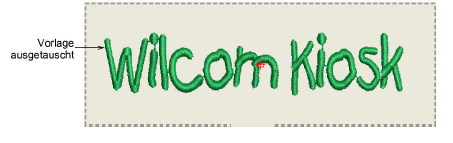
5Wenn Sie mit dem Stickmuster zufrieden sind, drücken Sie eine der An Maschine senden-Schaltflächen. Für jede im System konfigurierte Maschine ist eine eigene Schaltfläche vorhanden.
6Drücken Sie auf Erneut Beginnen, um ein weiteres Stickmuster zu erstellen. Das aktuelle Stickmuster wird automatisch mit einem Dateinamen, der dem Textnamen entspricht, im Beobachtungsordner gespeichert.
Anmerkung: Wenn der Bediener nicht Erneut Beginnen drückt, sondern stattdessen ein neues Stickmusterlayout auswählt, hebt das neue Stickmuster das aktuelle auf, wobei etwaiger getippter Text beibehalten wird.
7Um Wilcom Kiosk ganz zu verlassen, drücken Sie das Sperr-Symbol. Normalerweise werden Sie nach einem Vorgesetzten-Passwort gefragt.